
William Charles
0
2295
701
 Čtečka Bamboo Feed Reader [No Longer Available] je rozšíření Firefox, které spojuje všechny vaše oblíbené kanály RSS a Atom pro pohodlnější čtení. Pokud jde o čtení vašich zdrojů, nejběžnějšími řešeními jsou stále populární Google Reader a další webové a mobilní aplikace, jako je Flipboard, Pulse a další. I když nemám žádná špatná slova k žádné z těchto možností, mohou být trochu extravagantní a přes vrchol k některým.
Čtečka Bamboo Feed Reader [No Longer Available] je rozšíření Firefox, které spojuje všechny vaše oblíbené kanály RSS a Atom pro pohodlnější čtení. Pokud jde o čtení vašich zdrojů, nejběžnějšími řešeními jsou stále populární Google Reader a další webové a mobilní aplikace, jako je Flipboard, Pulse a další. I když nemám žádná špatná slova k žádné z těchto možností, mohou být trochu extravagantní a přes vrchol k některým.
Bamboo Feed Reader, který jsem našel na naší stránce Best of Firefox add-ons, je jednoduchý a nesmyslný čtenář, který se zaměřuje na důležitou část RSS kanálů - čtení. Nenajdete příliš mnoho zajímavých možností, poutavých motivů nebo barevných tlačítek, ale čtečka bambusových kanálů poskytuje to, co vytyčuje - čisté a jednoduché prostředí pro čtení. Nebude to skvělé pro každého, ale stejně jako jakýkoli doplněk, odinstalace a odinstalace trvá několik sekund, takže to zkuste a zkuste to.
Začínáme s Bamboo Reader
Pokud se pokoušíte číst vaše kanály v prohlížeči, můžete si během několika minut nastavit Bamboo Reader [již není k dispozici]. Po instalaci doplňku a restartování aplikace Firefox spusťte čtečku kliknutím na ikonu RSS na levé straně adresního řádku. Na papíře můžete také použít klávesovou zkratku Ctrl + Shift + B, ale tuto zkratku již používají okna knihovny záložek, což je výchozí nastavení Firefoxu. Jak vývojáři bambusu nevšimli, je to zázrak, ale je to tak. Pokud vám opravdu záleží, můžete si stáhnout doplněk Customizable Shortcuts [No Longer Available] a uvolnit zástupce Ctrl + Shift + B.
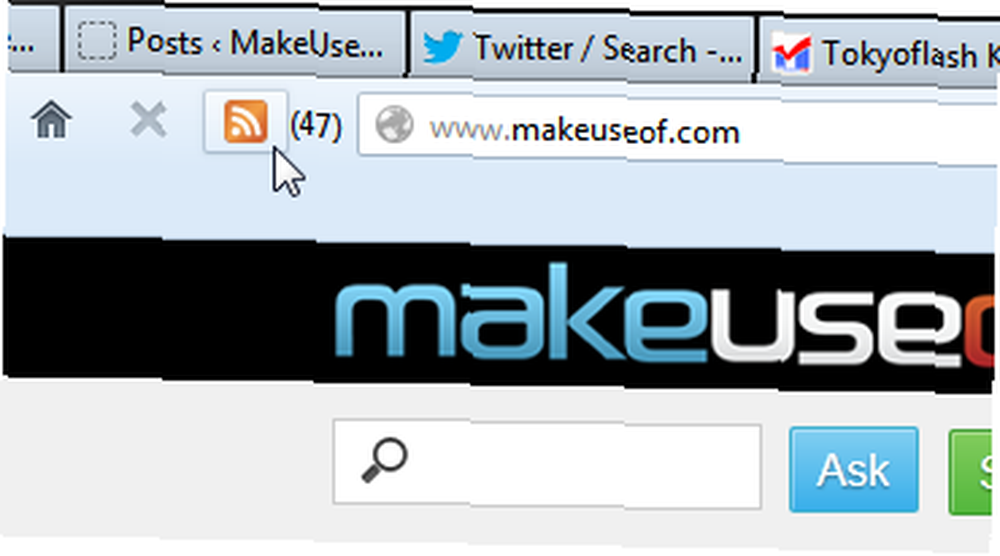
Po otevření si všimnete, že Bamboo Feed Reader je dodáván s několika vestavěnými kanály Firefoxu. Nyní můžete začít přidávat kanály ručně, nebo importovat své stávající kanály z jiné čtečky. Většina čtenářů by měla mít možnost exportu, která vyplivuje soubor OPML nebo XML. Například v Google Reader najdete možnost exportu kliknutím na tlačítko ozubené a výběrem “Nastavení čtečky”. Přejděte na kartu Import / Export a klikněte na ikonu “Stáhněte si data pomocí služby Takeout” odkaz.
Když máte exportovaný soubor, otevřete Bambus a klikněte na Importovat. Odtud si můžete vybrat, zda chcete importovat soubor OPML, nebo importovat zdroje ze živých záložek Firefoxu.
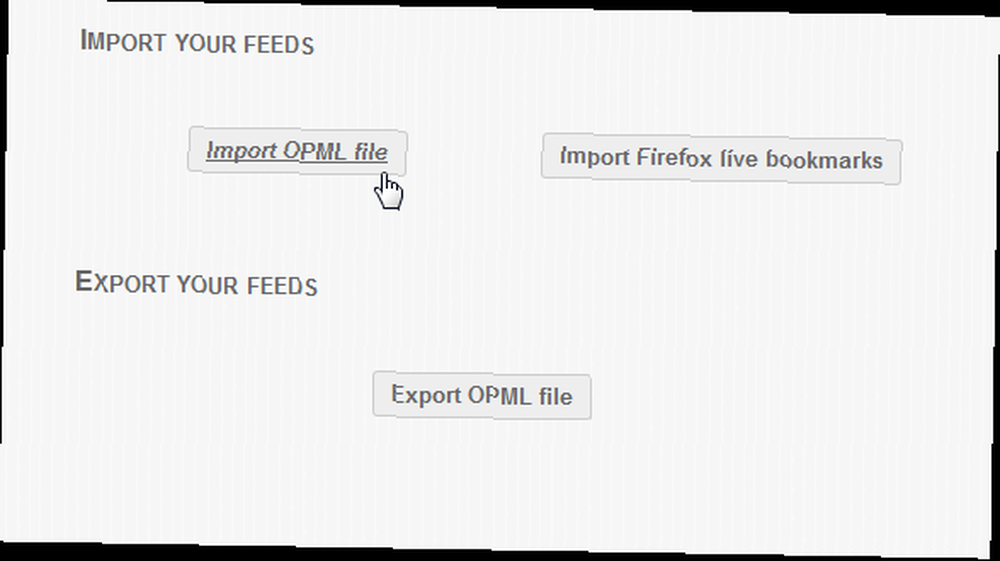
Při importu zdrojů si můžete vybrat, zda budou přidány do výchozích zdrojů nebo je přepsat, a také, zda budou nové zdroje umístěny do nové skupiny. Poté jsou vaše zdroje exportovány a aktualizovány a do 2 minut od zahájení je dobré jít.
Základy
Rozhraní Bambusu je velmi intuitivní ai když se na několik minut ocitnete s volbami, rychle najdete vše, co hledáte. V levém horním rohu najdete několik důležitých možností: Přepínání zobrazení mezi zobrazením seznamu a obsahu, filtr zobrazující všechny položky nebo pouze nepřečtené položky, filtr zobrazující pouze vaše oblíbené položky a vyhledávání. Všechny tyto možnosti jsou také dostupné prostřednictvím klávesových zkratek, které najdete v Možnosti.
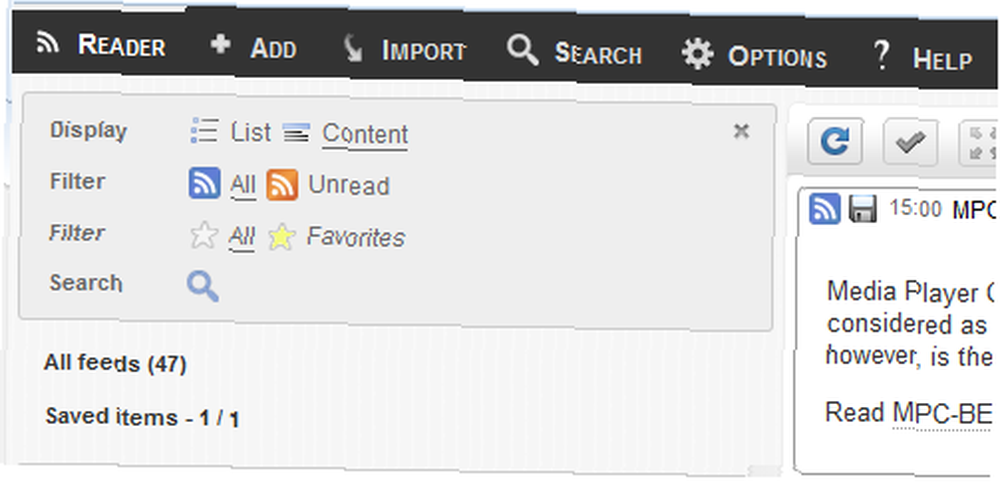
Prostřednictvím hlavní nabídky můžete přidat další kanály a hrát si s možnostmi doplňku. Pokud jde o přidávání zdrojů, bambus bohužel není tak účinný jako Google Reader. Existují dva způsoby, jak přidat nový zdroj: přihlásit se k aktuálně otevřenému webu nebo zadat adresu URL zdroje. První z nich nefungoval, když jsem to zkusil s MakeUseOf, a pokud jde o adresu URL zdroje, opravdu potřebujete adresu URL zdroje - nebude to fungovat s obyčejnou adresou URL webu..
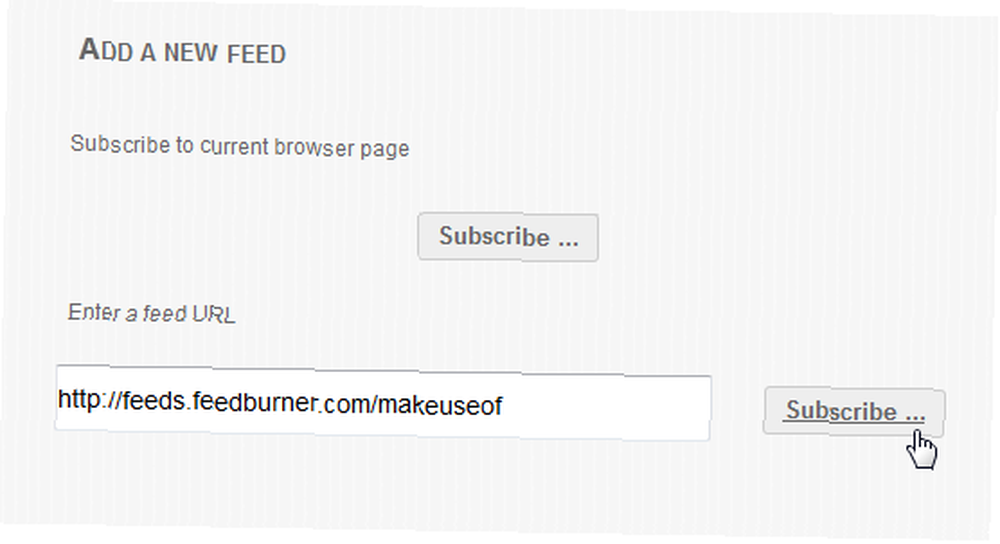
Dobrý
Tak proč byste chtěli používat Bamboo Reader? Existuje několik velmi skvělých funkcí, které umožňují vyzkoušet to. Pro začátek je užitečné mít nepřetržité připomenutí vašich nepřečtených položek na panelu nástrojů, pokud chcete mít své zdroje vždy na nule.
Kromě toho nabízí Bamboo několik zajímavých způsobů, jak číst vaše kanály, které neexistují u jiných populárních čtenářů. Například v zobrazení seznamu můžete umístit kurzor na položku a zobrazit náhled příspěvku (to však nefunguje dobře u každého zdroje).
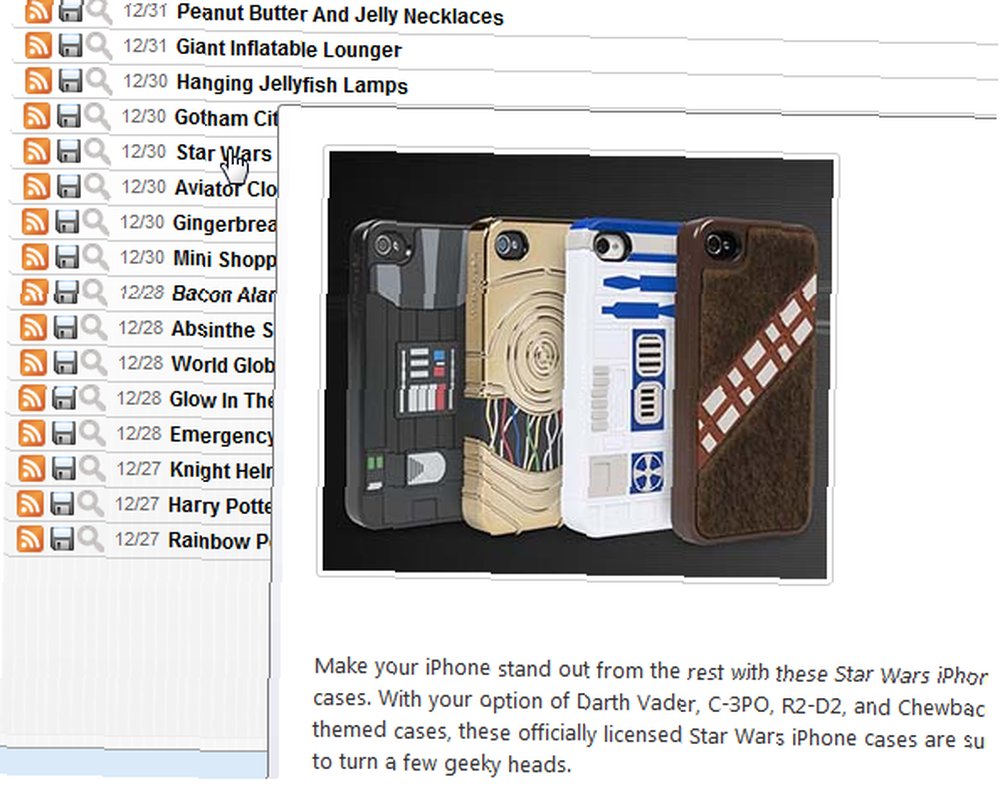
Můžete také snadno uložit položky do “uložené položky” složku nebo otevřít články v samostatném poli pro čtení kliknutím na ikonu lupy. Jedním kliknutím můžete navštívit web zdroje zdroje a stisknutím klávesy Enter otevřít původní stránku článku. Pro čtení si můžete vybrat mezi několika velikostmi písma a také několika barevnými schématy pro pozadí a tlačítka. Témata se bohužel týkají pouze samotného čtenáře, a nikoli článků, což je trochu divné.
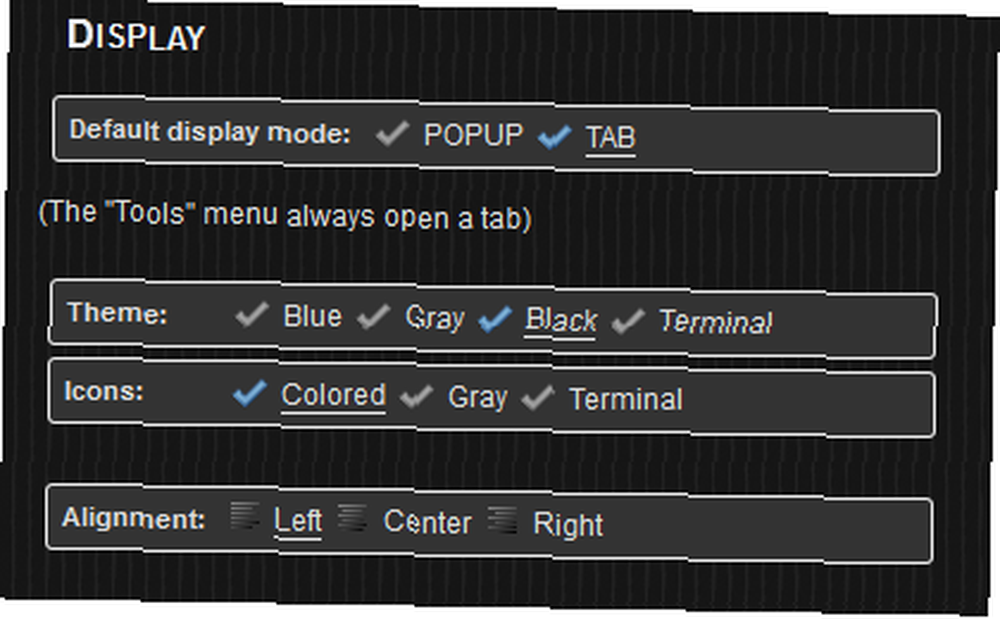
Výše uvedené filtry jsou také velmi užitečné, díky čemuž můžete jediným stisknutím tlačítka určit, které položky se vám budou zobrazovat.
Samozřejmě, pokud nejste fanouškem Google a nelíbí se vám mít vše uložené v cloudu Google, je bambus skvělou volbou, která nezahrnuje Google (vyhledávání je založeno na Googlu, ale to, co jste očekávali) ).
Špatný
Bohužel to také není příliš krátký seznam. Zatímco Bambus je skvělý čtenář, pokud používáte pouze jedno zařízení, má jednu do očí bijící opomenutí: neexistují žádné možnosti synchronizace. Pokud tedy používáte Firefox na několika zařízeních, vaše přečtené položky nebudou synchronizovány.
Kromě toho můžete zjistit, že některé z vašich zdrojů nemohou aktualizovat a zobrazit chybu. Pokud k tomu dojde, budete muset tyto zdroje přidat ručně nebo e-mailem podpory doplňku a přidat zdroj. Doplněkem je, že doplněk zvyšuje využití procesoru Firefoxu, který je téměř vždy okolo nuly, na cokoli od stálých 6-7% až po více než 30%, když je skutečně používám (tato čísla platí pro můj procesor Intel Core 2) Duo 2,26 GHz stroj se systémem Windows 7).
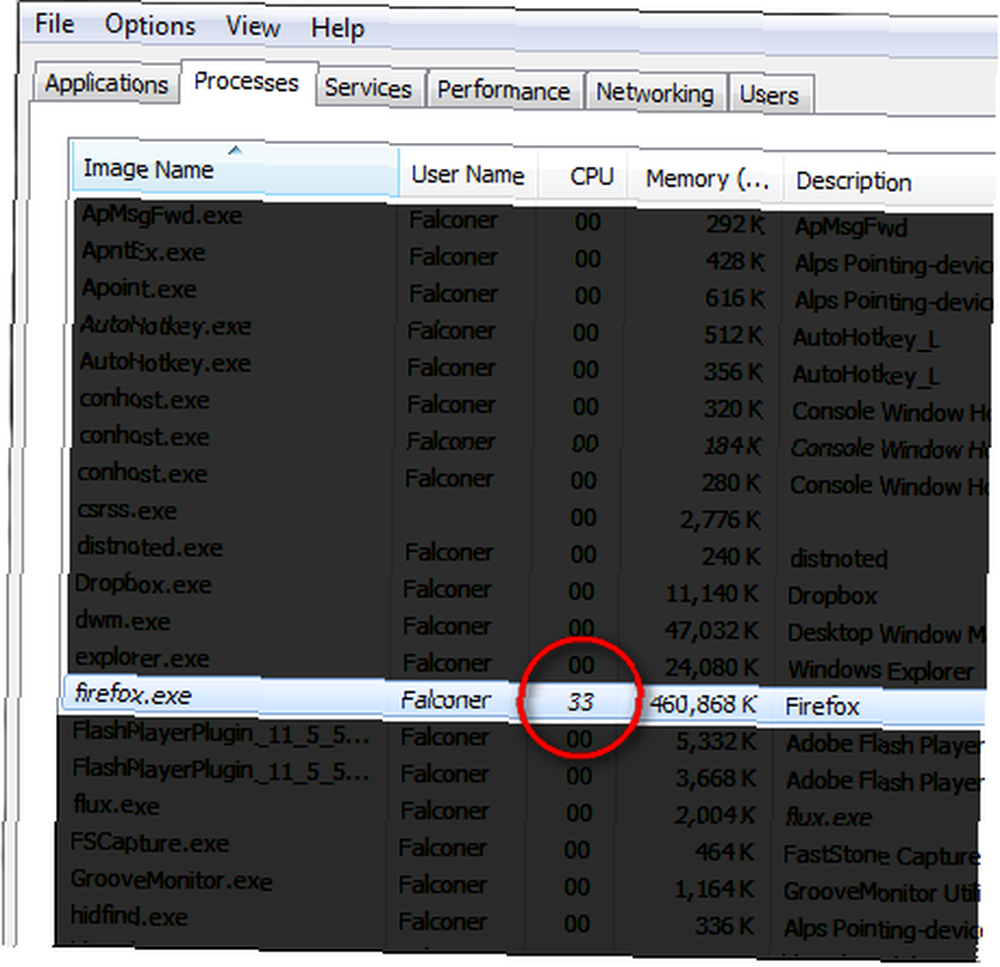
Sečteno a podtrženo
Čtečka bambusu je čistý a užitečný čtenář, který poskytuje skvělou alternativu pro velká jména. Má své problémy, ale ty lze překonat nějakým know-how. Z tohoto důvodu Bambus pravděpodobně není tím pravým čtenářem pro průměrného uživatele a níže, ale je skvělým řešením pro výkonného uživatele nebo dokonce pro uživatele, kteří by procházeli potížemi se synchronizací informací doplňku ručně pomocí Dropboxu a asi nalezení skutečných adres URL zdrojů.
Už jste měli možnost vyzkoušet Bamboo Feed Reader? Co si o tom myslíš? Existují nějaké alternativní čtečky RSS, které máte rádi? Podělte se o komentáře.











